对于在 Mac 上工作的新闻阅读器,Usenapp 是一个明智的选择。 然而,使用 Usenapp 是有代价的。 最终,您决定是否有能力购买真正重要的优质新闻阅读器。 你可能想要 在 Mac 上卸载 Usenapp,我们将为您提供 详细的 Mac 应用程序删除教程.
此外,Usenapp 具有多种功能,如 MegaSearch 和 Watchdog 功能,这些功能并不是所有 Usenet 客户端的特性,即使市场上有其他可以免费下载和使用的合格 Usenet 客户端也是如此。
内容: 第 1 部分。 什么是适用于 Mac 的 Usenapp第 2 部分。 从 Mac 中删除 Usenapp 的手动步骤第 3 部分。 在 Mac 上轻松卸载 Usenapp 并删除其剩余部分部分4。 结论
第 1 部分。 什么是适用于 Mac 的 Usenapp
我们将概述这些过程,以便您轻松掌握如何卸载 Usenapp mac。 首先,什么是 使用应用程序?
新闻源功能、NZB 搜索和下载器、SuperSearch 和 MegaSearch 只是 Usenapp 相对年轻的客户端必须提供的众多功能中的一小部分。 Xerox Software 是 Usenapp 的开发商。
尽管是市场较新的参与者之一,Usenet 市场可以成功地与其他市场竞争 市场上的顶级新闻阅读器. 除了上述功能外,此 Usenet 应用程序还提供大量功能,使 Usenet 的使用变得快速而轻松。
Usenapp 是一个全面且配备齐全的 Usenet 客户端,具有许多对大多数客户和下载者具有吸引力的有用功能。 以下是您决定在 Mac 上卸载 Usenapp 之前应该了解的 Usenapp 的一些功能。
- Usenapp 带有一个创新的新闻阅读器,允许您通过快速有效地下载标题来浏览新闻组并参与线程对话。
- Usenapp 的智能文件夹功能允许您根据文件名或 NZB 关键字自动将下载内容存储到特定文件夹。 您的下载将自动组织,就好像它们在一个专门的文件夹中,只用于图片、电影、书籍等。
- Usenapp 与大量 NZB 索引器兼容。 包括所有 Spotweb 和 Newznab 网站。 这大大简化了在 Usenapp 的索引器上查找 NZB 文件的过程。 您还可以使用 WatchDog 自动启用 Usenapp 扫描。
- 可以使用 napp 自己的集成 SuperSearch 搜索过去 30 天的 Usenet 帖子,这是一项免费服务。 您可以升级到 MegaSearch 以获得更多功能,这使用户能够研究 12 年前的 Usenet。
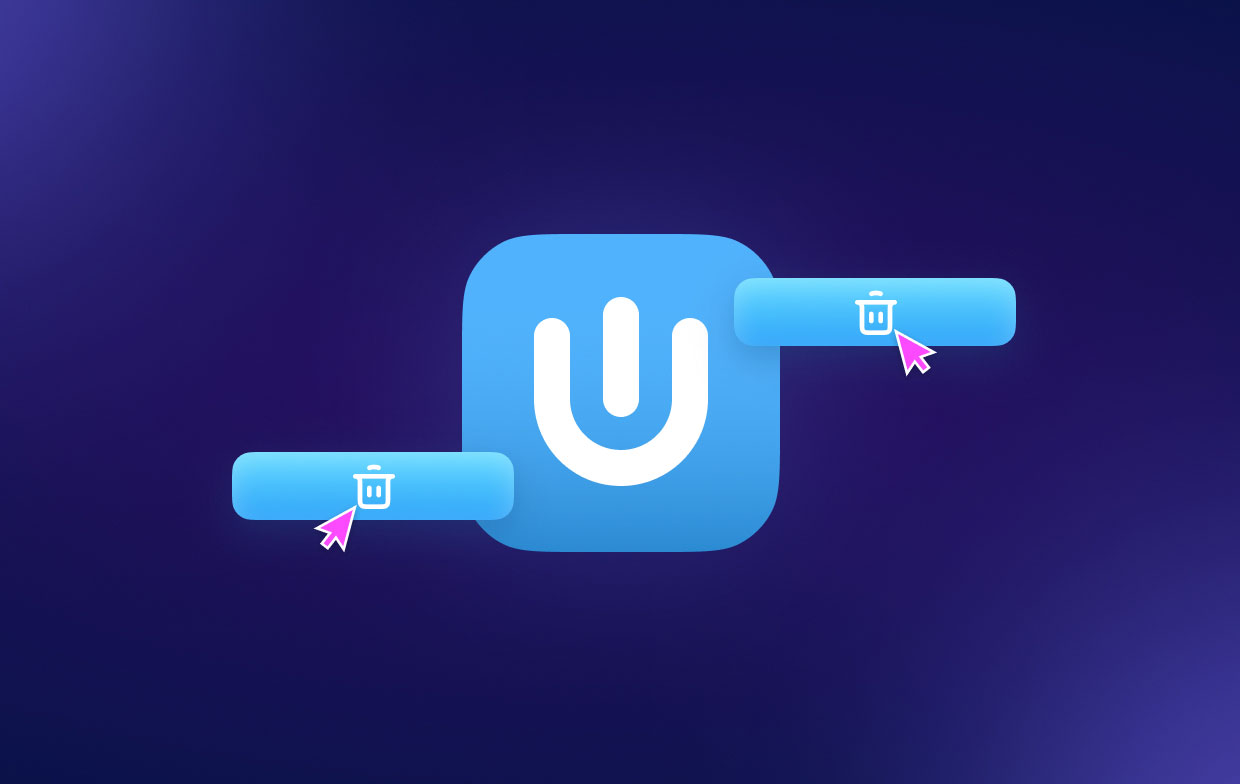
第 2 部分。 从 Mac 中删除 Usenapp 的手动步骤
您可以使用 Finder 程序在 Mac 上卸载 Usenapp,因为它是从 Internet 安装的。 已知步骤:
- 在 Mac 上,关闭 Usenapp 程序。 建议您先退出 Usenapp 以进行无缝删除。 在里面 码头, 右键单击 Usenapp 图标并选择 退出
- 如果 Mac 上的 Usenapp 应用程序变得无响应,您可以通过选择强制退出它 Finder > 应用程序 > 实用程序 > 活动监视器. 从中选择 Usenapp 中央处理器 选项卡,点击 X,然后选择 强制退出.
- 将 Usenapp 客户端放在垃圾文件夹中。 是时候处理 Usenapp 应用程序了。 只需单击 Finder > 应用程序 > 右键单击 Usenapp 应用程序图标并选择 移到废纸篓 从弹出菜单中。
- 去除 Usenapp 残留物。 转到Finder,单击“前往”,选择“前往文件夹”,键入“库”,然后单击“前往”。
- 查找相关文件和目录。 下面子文件夹中的 Usenapp 应用程序,然后删除它们。
- 重新启动 Mac 并清空垃圾箱。 通过打开 Dock 上的垃圾文件夹然后单击从 Usenapp 选择所有项目 清空回收站. 重新启动 Mac 将使修改生效。
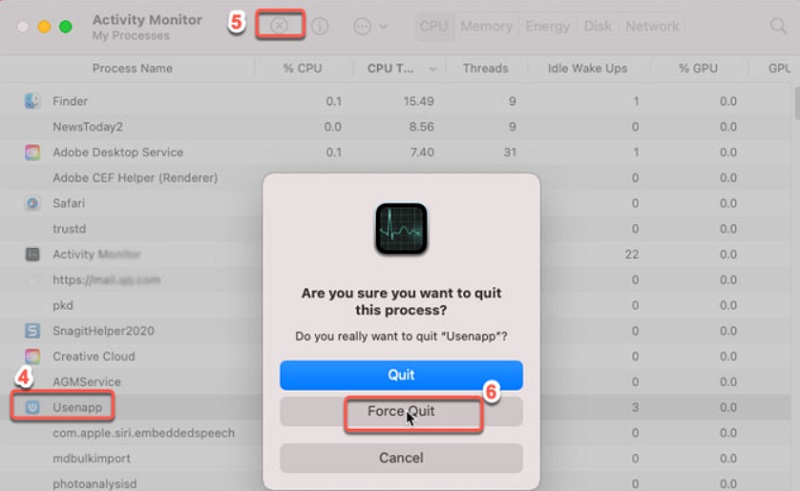
第 3 部分。 在 Mac 上轻松卸载 Usenapp 并删除其剩余部分
您可以使用以下方法修复和改进您的 Mac iMyMac PowerMyMac. 它具有出色的界面和大量的实用功能。 借助此 Mac 清理服务,您可以轻松查找和删除重复和连接的文件,使其工作更顺畅。
在卸载过程中,您只需单击几下即可完成任务。 那么,让我们在这里检查一下它是如何工作的。
使用出色的 App Uninstaller 应用程序,您可以立即卸载 Mac 上的 Usenapp 和任何相关文件。 同时,您还可以卸载任何不再使用的软件。 例如,您可以轻松地 完美彻底地从 Mac 移除 Integrity.
找到软件程序的所有必要文件可能需要一些时间。 要确定此应用程序删除不需要或未使用的应用程序的有效性,请执行以下操作:
- 启动 PowerMyMac 并从出现的菜单中选择选项。 然后,当下面出现可用的选项菜单时,选择 App卸载程序.
- 选择一台计算机并点击 SCAN 按钮启动对该机器上当前软件配置的彻底扫描。
- 将显示您计算机上当前的所有程序,您将有机会卸载它们。 此外,您可以尝试通过在搜索字段中输入程序名称来查找它。
- 如果选择“清洁," 您计算机上所有与 Usenapp 相关的文件都将被删除。
- 你应该看到“清洁完成"完成后出现在屏幕上。

部分4。 结论
掌握 Mac 方法或使用卸载程序可以直接卸载应用程序。 无论您选择哪种方法 在 Mac 上卸载 Usenapp,您必须删除所有相关文件、目录、扩展名等。专业的卸载程序可以轻松地从 Internet Apple Store 中删除 Mac 应用程序。 试试 PowerMyMac。



